HL-2240
Preguntas frecuentes y Solución de problemas |

HL-2240
Fecha: 15/06/2022 ID: faq00000748_006
La impresora imprime inesperadamente o imprime datos no utilizados.
Compruebe los 8 puntos siguientes.
NOTA: Las ilustraciones pueden variar dependiendo del Sistema Operativo que esté utilizando y su máquina Brother.
- Asegúrese de que el cable de la impresora no es demasiado largo. Se recomienda utilizar un cable USB que no supere los 2 metros (6,5 pies). Si utiliza un cable USB de más de 2 metros (6,5 pies), cámbielo por el cable USB más corto e inténtelo de nuevo.
- Asegúrese de que el cable de la impresora no esté dañado ni roto. Si es así, cámbielo por uno nuevo e inténtelo de nuevamente.
- Si utiliza un dispositivo de conmutación de interfaz, elimínelo. Conecte el equipo directamente a la impresora y vuelva a intentarlo.
-
Compruebe si se ha elegido el controlador de impresora correcto.
Para usuarios de Windows®:
NOTA: Los pasos e ilustraciones pueden variar dependiendo del Sistema Operativo utilizado.
-
Abra el cuadro de diálogo Preferencias de impresión.
Consulte las instrucciones para cambiar la configuración del controlador de la impresora (para Windows®). -
Compruebe el nombre del controlador de la impresora.
Si el nombre de la impresora aparece en el cuadro de diálogo Preferencias de impresión , se selecciona el controlador de impresora correcto.
Si no es así, vuelva a instalar el controlador de impresora correcto consultando la Guía de configuración rápida disponible en la sección Manuales . Para ir a la sección Manuales, haga clic en el enlace Manuales de esta página.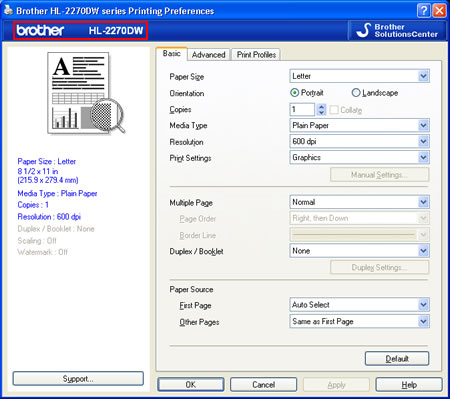
Para usuarios de Macintosh:
NOTA: Los pasos e ilustraciones pueden variar dependiendo del Sistema Operativo utilizado.
-
Haga clic en el icono de Apple y abra Preferencias del sistema.
-
Haga clic en el icono Impresión y fax, Impresión y escaneo o Impresoras y escáneres .
Aparecerá la ventana Impresión y fax, Impresión y escaneo o Impresoras y escáneres .
-
[Usuarios de Mac OS X 10,4]
-
Seleccione el nombre de la impresora en la sección de la izquierda. Asegúrese de que el nombre de la impresora aparece junto a la impresora seleccionada en el cuadro de diálogo Imprimir. Si no es así, elija el nombre de la impresora.
-
Haga clic en Configuración de impresora.
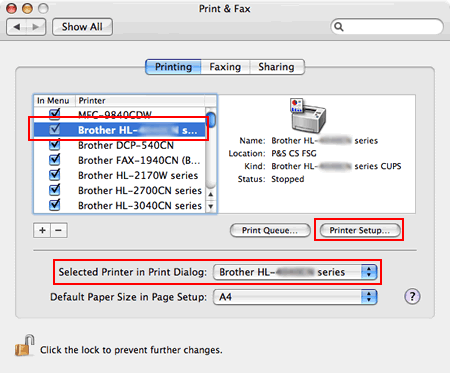
-
Seleccione Modelo de impresora en el menú desplegable y compruebe el nombre del controlador de impresora.
Si el nombre del controlador de impresora coincide con el nombre de la impresora, se elige el controlador de impresora correcto.
Si no es así, vuelva a instalar el controlador de impresora correcto consultando la Guía de configuración rápida disponible en la sección Manuales. Para ir a la sección Manuales, haga clic en el enlace Manuales de esta página.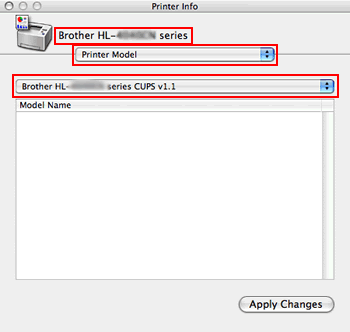
-
Seleccione su impresora en la sección izquierda. Asegúrese de que el nombre de la impresora aparece junto a Impresora predeterminada. Si no es así, elija el nombre de la impresora.
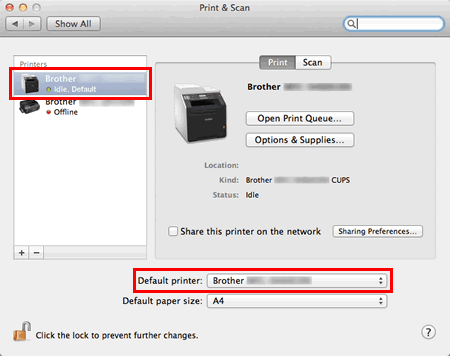
-
Compare el nombre del controlador de impresora de la línea roja que aparece a continuación.
Si el nombre del controlador de impresora coincide con el nombre de la impresora, se elige el controlador de impresora correcto. Si no es así, vuelva a instalar el controlador de impresora correcto. Vaya a la sección Descargas de este sitio web para instalar los controladores más recientes.
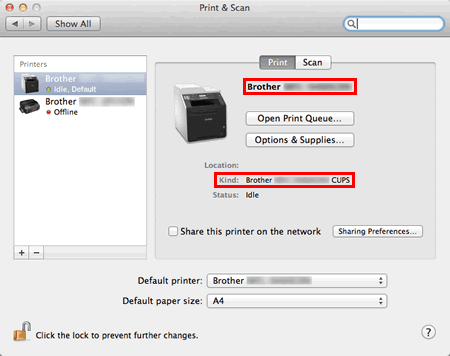
-
Seleccione el nombre de la impresora en la sección de la izquierda. Asegúrese de que el nombre de la impresora aparece junto a la impresora seleccionada en el cuadro de diálogo Imprimir. Si no es así, elija el nombre de la impresora.
-
Abra el cuadro de diálogo Preferencias de impresión.
- Asegúrese de que la impresora no está conectada al mismo puerto, donde también está conectado un dispositivo de almacenamiento o escáner. Retire todos los demás dispositivos y conecte la impresora sólo al puerto. Inténtelo de nuevo.
-
Intente restablecer la impresora a los valores predeterminados de fábrica. Para realizar un restablecimiento de fábrica, siga estas instrucciones:
- Compruebe que la cubierta frontal de la impresora está cerrada. Apague el interruptor de encendido situado en el lado derecho de la impresora.
- Mantenga pulsado el botón GO y manténgalo pulsado mientras enciende el interruptor de encendido. El botón CONTINUAR se encuentra en la parte superior izquierda de la impresora, debajo de los LED.
- Mantenga pulsado el botón GO hasta que todos los LED se iluminen y el LED Ready se apague. Liberar el botón Go. Asegúrese de que todos los LED se apagan.
- Pulse el botón GO 10 veces. El LED de preparado parpadeará mientras se restablece la impresora. Después de reiniciar la impresora, se iluminará el LED de preparado.
Si utiliza la impresora con la conexión de red, vuelva a configurar la configuración de red después de restablecer la impresora a los valores predeterminados de fábrica.
-
Compruebe que el controlador de impresora adecuado está seleccionado como predeterminado. Compruebe también que se ha establecido el puerto de impresora correcto para el controlador de impresora seleccionado de la siguiente manera:
-
Abrir la carpeta de la impresora.
Windows® 2000
Haga clic en Inicio => Configuración => Impresoras
(Windows® XP)
Clic Start, Printers and Faxes.
Windows Vista®
Haga clic en Inicio => Impresoras
Windows® 7
Haga clic en Inicio => Dispositivos e impresoras.
Para usuarios de Windows® 8 o superior:- Abrir el Panel de Control. Haga clic aquí para instrucciones sobre cómo abrir el Panel de Control
- Haga clic en Equipos y Sonido => Dispositivos e Impresoras.
-
Compruebe que la impresora Brother está establecida como predeterminada. Esto es especialmente importante si utiliza el icono de impresión para imprimir desde las aplicaciones. Si la impresora Brother está establecida como impresora predeterminada, tendrá una marca de verificación delante del icono. Para establecer la impresora Brother como predeterminada, haga clic con el botón derecho del ratón en la impresora Brother y seleccione Establecer como predeterminada (Impresora).
-
Abra las propiedades de la impresora.
(Windows® 2000 / Windows® XP / Windows Vista®)
Haga clic con el botón derecho del ratón en el controlador Brother y haga clic con el botón izquierdo en Propiedades.
Para usuarios de Windows® 7 o superior:
Haga clic con el botón derecho del ratón en el controlador Brother y haga clic con el botón izquierdo en Propiedades de impresora.
NOTA:
Si ve el botón Cambiar propiedades en la parte inferior izquierda del cuadro de diálogo, haga clic en el botón Cambiar propiedades antes de cambiar la configuración.
-
Clic la pestaña Ports. Compruebe que se ha seleccionado el puerto correcto (USB si se utiliza un cable USB). Recuerde hacer clic en Aplicar si selecciona otro puerto.
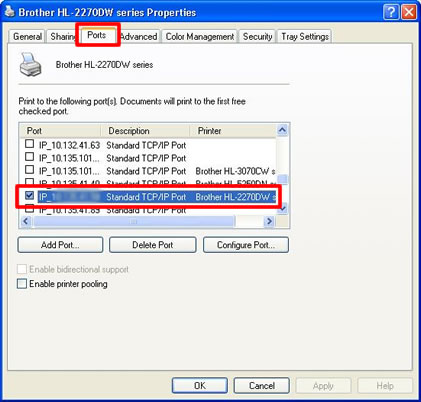
-
Haga clic en la ficha General y en el botón Imprimir página de prueba . La página de prueba de Windows debe imprimirse ahora.
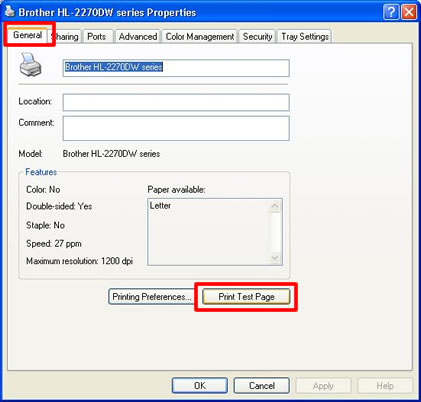
-
Abrir la carpeta de la impresora.
-
Si la impresora sigue imprimiendo basura, pruebe con un nuevo cable USB.
HL-2130, HL-2135W, HL-2240, HL-2240D, HL-2250DN, HL-2270DW
En el caso de que necesite ayuda adicional, póngase en contacto con el servicio de atención al cliente de Brother:
Comentarios sobre el contenido
Con el fin de mejorar nuestro servicio de asistencia, facilite sus comentarios a continuación.
Paso 1: ¿Considera que la información de esta página le ha resultado útil?
Paso 2: ¿Desearía añadir algún comentario?
Tenga en cuenta que este formulario solo se utiliza para comentarios.